Liens directs
Calendrier
| Dim. | Lun. | Mar. | Mer. | Jeu. | Ven. | Sam. |
Apple Store
XML/RSS
Archives
Parcourez les archives par date
Tous les articles 2004
Tous les articles 2005
Tous les articles 2006
Tous les articles 2004
Tous les articles 2005
Tous les articles 2006
RECHERCHE
Liens
Forums
En direct sur
Statistiques
Entrées totales dans ce blog :
Entrées totales dans cette catégorie :
Publié le : mai 01, 2006 01:40 AM
Entrées totales dans cette catégorie :
Publié le : mai 01, 2006 01:40 AM
Réalisé avec
 La nouvelle version de ffmpegX 0.0.9m exige l'installation de nouveaux composants.
La nouvelle version de ffmpegX 0.0.9m exige l'installation de nouveaux composants.Grâce à ce tutoriel, je vais vous indiquer comment réussir l'installation de ces composants. Pour plus de renseignements sur les nouveautés de cette version, je vous invite à lire l'annonce suivante : ffmpegX 0.0.9m.
Cette version n'est compatible qu'avec OSX 10.3 (Panther). Si vous voulez continuer à utiliser ffmpegX avec OSX 10.2 (jaguar), télécharger la dernière version compatible 10.2 : ffmpegX 0.0.9k.
[MAJ] Suite à un problème de traduction, il faut à nouveau télécharger ffmpegX 0.0.9m.
Installation des composants
pour ffmpegX 0.0.9m
pour ffmpegX 0.0.9m
Dans un premier temps, il faut télécharger ffmpegX que vous trouverez ici : télécharger ffmpegX 0.0.9m.
Placez l'application ffmpegX dans votre dossier Applications. Double cliquez sur l'icône ffmpegX. Au premier lancement, comme indiqué plus haut, et qui d'ailleurs est l'objet de ce tutoriel, il faut installer les nouveaux composants utiles pour le bon fonctionnement de ffmpegX.
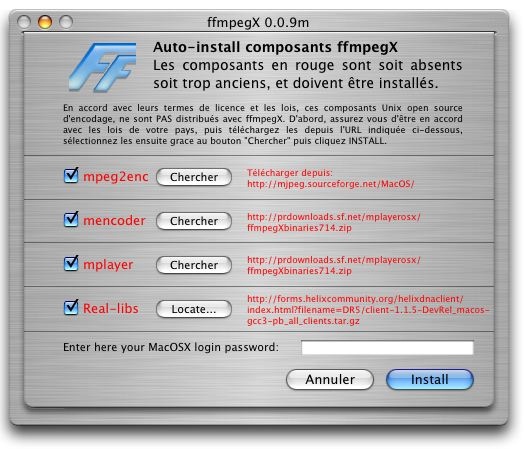
Installation des nouveaux composants obligatoire
Comme vous pouvez le constater, il faut installer : mpeg2enc, mencoder, mplayer et Real-libs. Toutes les adresses de téléchargement sont indiquées, ceci vous simplifiant la vie. Il suffit de les copier et de les coller dans votre navigateur favori.
1) Téléchargement des composants
1.1) mpeg2enc
Rendez-vous sur la page de téléchargement de cet élément : mpeg2enc. En bas de la page, vous avez le lien pour le télécharger :
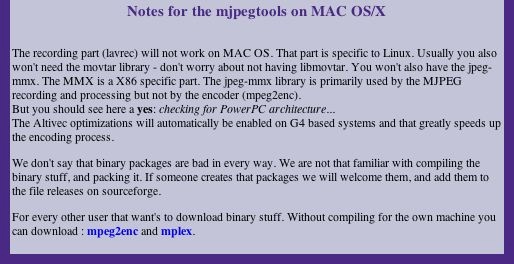
Téléchargement de mpeg2enc
Faites un clic droit sur mpeg2enc pour sélectionner dans le menu : . Choisissez votre bureau ou créez un nouveau dossier que vous pourrez par exemple nommer ffmpegX.
1.2) mencoder et mplayer
Ces deux éléments sont inclus dans un seul fichier à télécharger. Rendez-vous sur cette page : mplayer OS X.
Vous trouverez dans le milieu de la page le lien pointant pour le téléchargement des dernières binaries :

Les binaries de mencoder et mplayer
Notez que ces bianries sont exclusivement destinées pour ffmpegX. Cliquez sur le lien . Une nouvelle page s'ouvre et vous propose toutes les versions disponibles pour ces binaries :
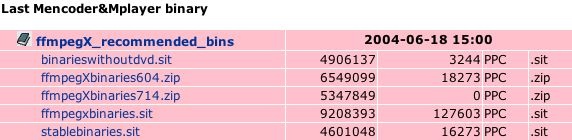
Toutes les binaries disponibles pour mencoder et mplayer
Pour la version 0.0.9m de ffmpegX, il faut télécharger le fichier : et non qui ne marche que pour la version 0.0.9l de ffmpegX. Le fichier , lui ne fonctionne que pour les versions antérieures ou égale à la version 0.0.9k, dernière version compatible pour Jaguar.
Cliquez tout simplement sur le lien : . Une nouvelle fenêtre s'ouvre. Vous devrez choisir le miroir à utiliser pour lancer le téléchargement.
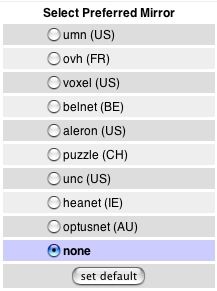
Sélection du miroir
Sélectionnez le miroir que vous voulez. Si vous avez déjà téléchargé sur le site de SourceForge.net, le choix est déjà fait. En cliquant sur un des miroirs, la page se recharge et quelques secondes plus tard, le téléchargement commence.
1.3) Real-libs
Real-libs est un nouveau composant utilisé par ffmpegX.
Rendez-vous sur cette page pour procéder au téléchargement de cet élément : Helix Community > Helix DNA Client Downloads.

Helix Community
Avant de télécharger le composant Real-libs, vous devrez valider les deux pages concernant la licence d'utilisation de ce composant.
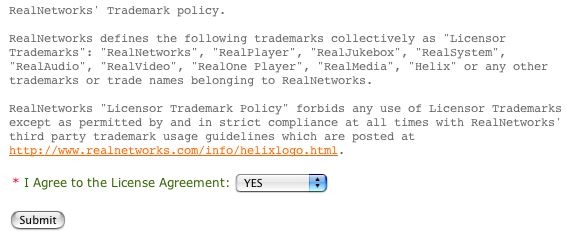
Première page de licence
Tout en bas de la page, sélectionnez dans le petit menu déroulant et validez en cliquant sur .
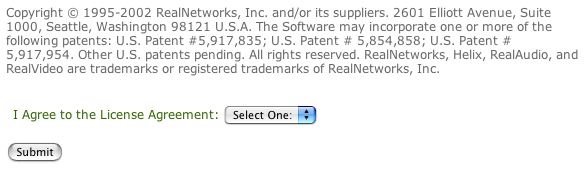
Seconde page de licence
Encore une fois, sélectionnez , et cliquez sur .
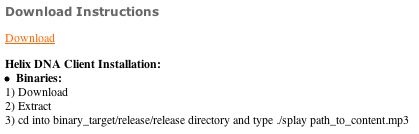
Page de téléchargement de Real-libs
Enfin, vous pouvez télécharger l'élément Real-libs en cliquant sur le lien : .
2) Vérification des téléchargements
Il y a en tout quatre éléments à télécharger, et sont listés ci-dessous :
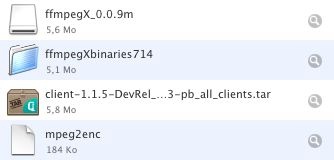
Les éléments téléchargés
Dans votre dossier ffmpegx, faites le ménage des archives téléchargées et gardez seulement les fichiers et dossier suivants :
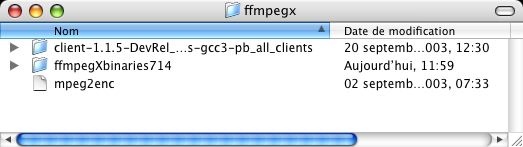
Fichiers et dossiers des composants
Maintenant que tout est prêt, vous pouvez faire l'installation de ces composants.
3) Localisation des composants
3.1) mpeg2enc
Dans la fenêtre d'installation de ffmpegX, cliquez sur :
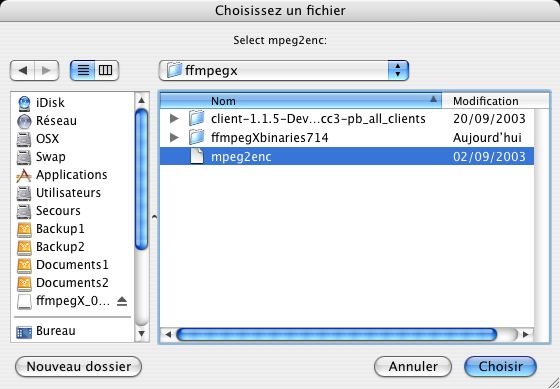
Sélection de mpeg2enc
Sélectionnez l'élément mpeg2enc qui ne doit avoir aucune extension et cliquez sur . Si votre fichier a une extension, effacez-la, en renommant le fichier.
3.2) mencoder
Pareil que ci-dessus, cliquez sur :
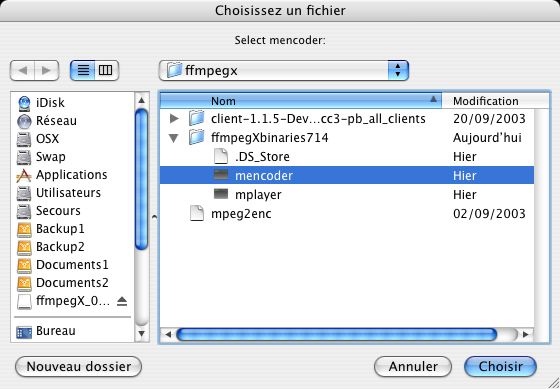
Sélection de mencoder
Sélectionnez l'élément mencoder dans le dossier ffmpegXbinaries714, et cliquez sur .
3.3) mplayer
Toujours avec le bouton , localisez le fichier mplayer :
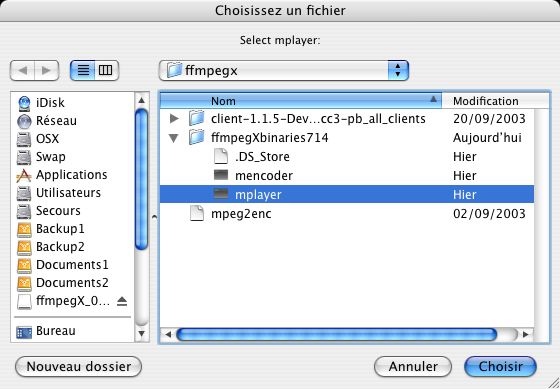
Sélection de mplayer
Validez votre choix en cliquant sur le bouton .
3.4) Real-libs
Pour la dernière fois, cliquez sur le bouton , afin de localiser le dossier client-1.1.5-DevRel_macos-gcc3-pb_all_clients :
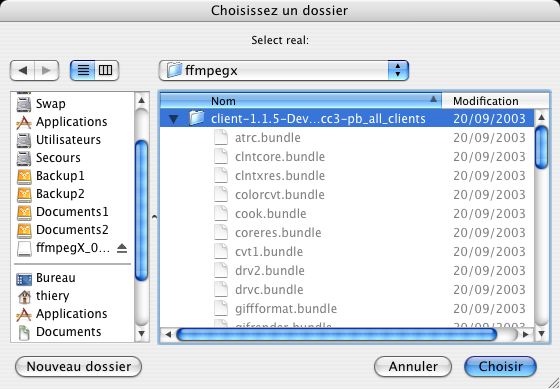
Sélection du dossier Real-libs
Ici, c'est le dossier qu'il faut sélectionner. Ensuite, cliquez sur le bouton .
4) Installation des composants
Maintenant que tous les composants sont localisés, il ne vous reste plus qu'à saisir votre mot de passe administrateur dans la case prévue à cet effet :
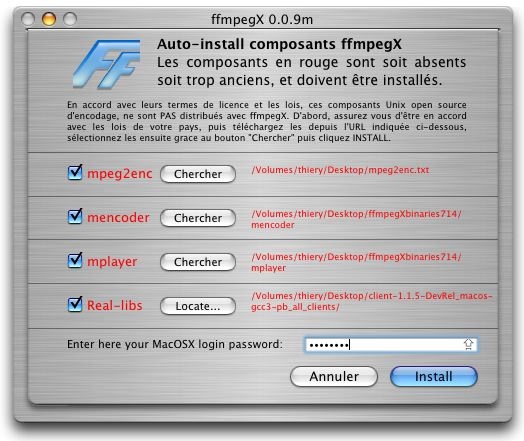
Saisie du mot de passe administrateur
Cliquez sur pour que l'installation de tous les composants se fasse automatiquement :
Installation en cours
Au bout d'un certain temps, la fenêtre d'installation disparaît et laisse place à la fenêtre d'utilisation de ffmpegX :

Fenêtre principale de ffmpegX
Et voilà, tous les éléments sont installés, et la nouvelle version de ffmpegX est utilisable.
Thiery


